Wix-app: Medewerkers uitnodigen en beheren
6 min
In dit artikel
- Mensen uitnodigen om samen te werken
- Rollen en machtigingen van medewerkers wijzigen
- Een medewerker verwijderen
- Veelgestelde vragen
Wijs rollen en machtigingen toe aan medewerkers, zodat zij je kunnen helpen je website en bedrijf te beheren via de Wix-app. Door medewerkers het juiste toegangsniveau te geven, hebben ze de flexibiliteit om je website vanaf hun mobiele apparaat te beheren en eraan samen te werken.
Mensen uitnodigen om samen te werken
Nodig medewerkers uit en wijs ze een of meer rollen toe, afhankelijk van wat je wilt dat ze doen. Je kunt vanaf hier rollen voor je website toevoegen, bekijken en bewerken.
Belangrijk:
Sommige rollen en machtigingen zijn alleen toegankelijk via de Wix-app of specifiek via het dashboard. Lees meer over rollen en machtigingen die specifiek zijn voor het dashboard.
Vertel me meer over de rollen in de Wix-app
Om medewerkers uit te nodigen:
- Ga naar je website in de Wix-app
- Tik onderaan op Beheren
 .
. - Scrol omlaag naar Instellingen en tik op Rollen en machtigingen.
- Tik op Medewerkers.
- Tik onder Medewerkers op + Nodig anderen uit.
- Voer het e-mailadres in van de persoon die je uitnodigt.
- Kies de rol die je ze wilt toewijzen onder Rollen kiezen.
- Tik op Verzenden.
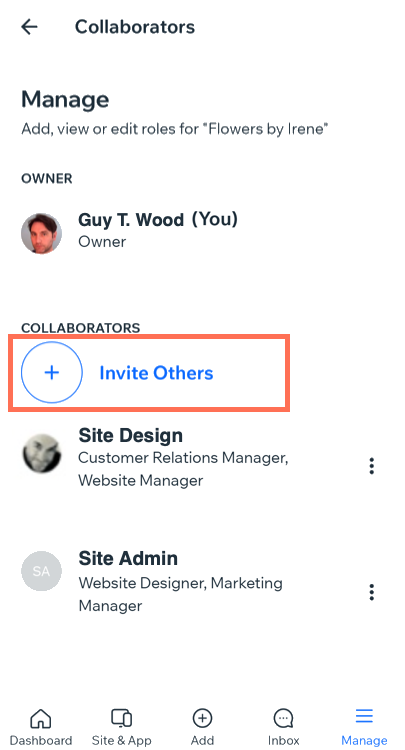
En nu?
Wanneer je iemand uitnodigt om aan je website te werken, ontvangt diegene een uitnodiging via e-mail. Als ze al een account hebben, kunnen ze gemakkelijk inloggen om de uitnodiging te accepteren. Als ze dat niet hebben, kunnen ze een gratis Wix-account maken om aan de slag te gaan. Medewerkers moeten de juiste inloggegevens invoeren en het juiste SSO-inlogproces volgen om via de Wix-app samen te werken aan je website. Medewerkers moeten het volgende doen:
- Open de Wix-app.
- Zich aanmelden via Google, Facebook of e-mail.
- Op Aanmelden tikken.
Rollen en machtigingen van medewerkers wijzigen
De rol van een medewerker geeft hen verschillende machtigingen om je website te helpen beheren. Je kunt de rol van een medewerker op elk moment rechtstreeks vanuit de Wix Owner-app bewerken om te wijzigen welke informatie ze kunnen bekijken en welke acties ze kunnen uitvoeren.
Let op:
Wanneer je de rol van een medewerker bijwerkt, veranderen hun machtigingen in de app en het dashboard.
Om de machtigingen van een medewerker te wijzigen:
- Ga naar je website in de Wix-app
- Tik onderaan op Beheren
 .
. - Scrol omlaag naar Instellingen en tik op Rollen en machtigingen.
- Tik op Medewerkers.
- Tik naast de betreffende medewerker op het Meer acties-pictogram
 .
. - Tik op Rol wijzigen.
- Selecteer een of meerdere rollen voor je genodigde.
- Tik op Opslaan.
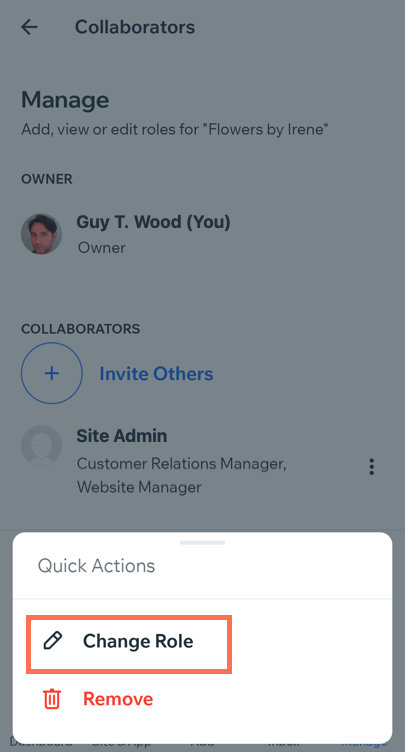
Een medewerker verwijderen
Verwijder een medewerker als je niet langer wilt dat ze bijdragen aan je website. Medewerkers ontvangen geen melding wanneer ze worden verwijderd, maar ze hebben geen toegang meer tot je website via het dashboard of de app.
Om een medewerker te verwijderen:
- Ga naar je website in de Wix-app
- Tik onderaan op Beheren
 .
. - Scrol omlaag naar Instellingen en tik op Rollen en machtigingen.
- Tik op Medewerkers.
- Klik naast de betreffende medewerker op het Meer acties-pictogram
 .
. - Tik op Verwijderen.
- Tik op Verwijderen om te bevestigen.
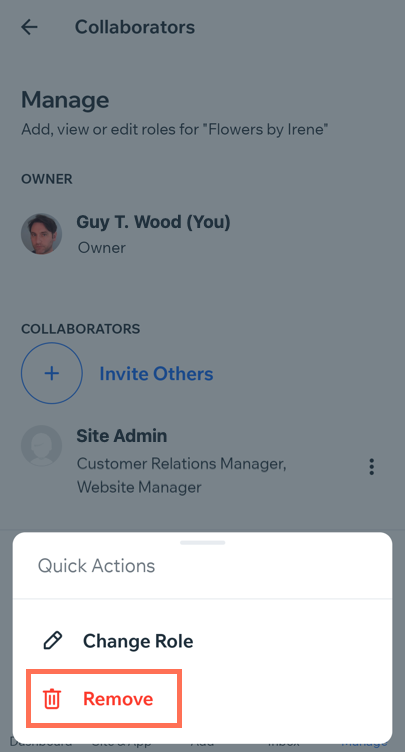
Veelgestelde vragen
Klik op een vraag hieronder om meer te lezen over medewerkers.
Kan ik gedetailleerde informatie over elk van de beschikbare rollen bekijken?
Worden de wijzigingen die ik aanbreng in de Wix-app, weergegeven op het dashboard?
Geven machtigingen die via de app worden verleend, medewerkers toegang tot het dashboard?

